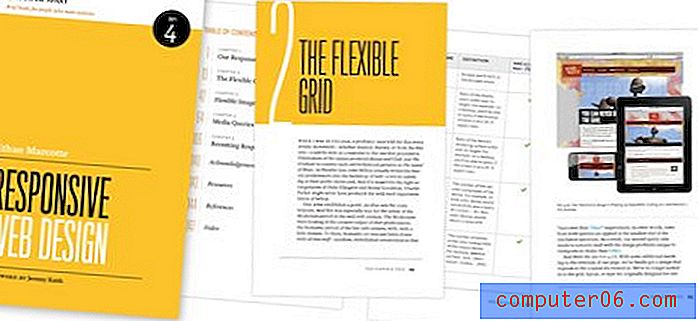Jak usunąć znak wodny w programie Word 2010
Znak wodny może pełnić wiele różnych funkcji w dokumencie Microsoft Word. Znak wodny może składać się ze słowa, na przykład „poufne”, aby poinformować czytelnika dokumentu, że jest wrażliwy, lub może składać się z obrazu, być może logo firmy. Ale bez względu na to, jaki był zamiar dodania znaku wodnego, zdarzają się sytuacje, w których może być niepotrzebny lub rozpraszający uwagę.
Na szczęście znak wodny nie jest na stałe częścią dokumentu programu Word i można go usunąć z dokumentu tak jak każdy inny obiekt. Nasz krótki przewodnik poniżej pokaże Ci, gdzie przejść w programie Word 2010, aby usunąć wszelkie dodane znaki wodne.
Pracujesz nad dokumentem z grupą? Dowiedz się, jak dodawać komentarze i ułatwiać omawianie lub identyfikowanie zmian.
Usuwanie znaku wodnego w dokumencie Word 2010
Kroki w tym artykule zakładają, że masz dokument programu Word, który ma obecnie znak wodny. Kroki usuwania znaku wodnego są takie same. Kroki te zostały wykonane przy użyciu programu Microsoft Word 2010, chociaż kroki są podobne w programach Word 2007 i Word 2013.
Jeśli te kroki nie działają w celu usunięcia niechcianego znaku wodnego, być może masz do czynienia z obrazem tła lub obrazem nagłówka. W takim przypadku musisz podjąć inne kroki, aby go usunąć. W tym artykule dowiesz się, jakie kroki podjąć.
Krok 1: Otwórz dokument w Microsoft Word 2010.
Krok 2: Kliknij kartę Układ strony u góry okna.

Krok 3: Kliknij przycisk Znak wodny .
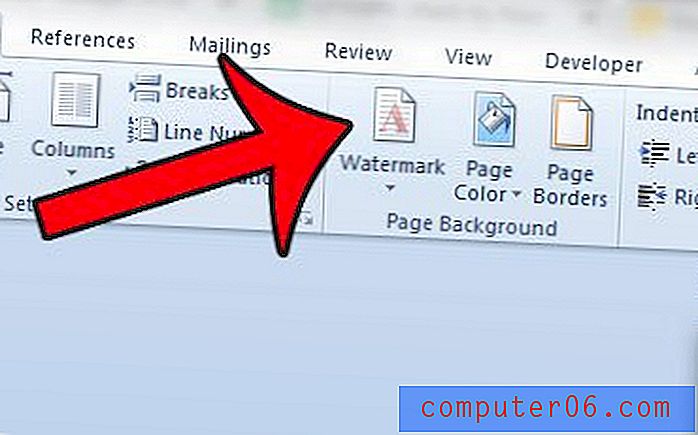
Krok 4: Kliknij opcję Usuń znak wodny u dołu menu.
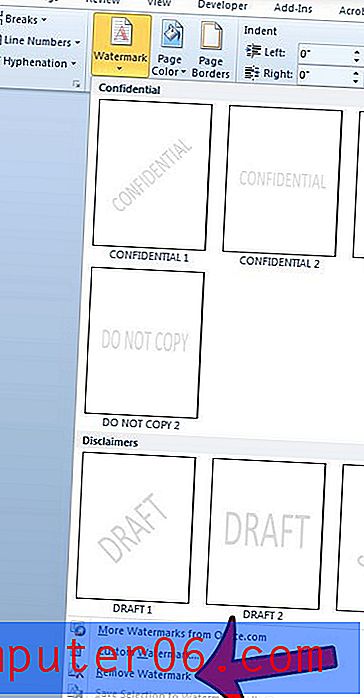
Jeśli za treścią dokumentu nadal znajduje się obraz, to obraz ten nie został dodany jako znak wodny. Możesz przeczytać ten artykuł, aby dowiedzieć się, jak usunąć tło lub zdjęcie nagłówka z pliku w programie Word 2010.
Czy wiesz, że Microsoft Word 2010 ma pewne narzędzia do edycji obrazów, a może nawet umożliwiać wykonywanie czynności takich jak usuwanie tła z obrazu? Ten samouczek pokaże Ci, jak to zrobić.